Se explica el formulario a diligenciar para actualizar el perfil del usuario Solicitante en AMsi.
En esta sección
- Actualizar Perfil del usuario
La siguiente transacción permite que el usuario pueda actualizar la información personal cuando lo requiera y visualizar los Centros de Costos/Compañías asociados. Para acceder a esta ventana se da un clic a este botón ubicado en la ventana de Menú Principal.
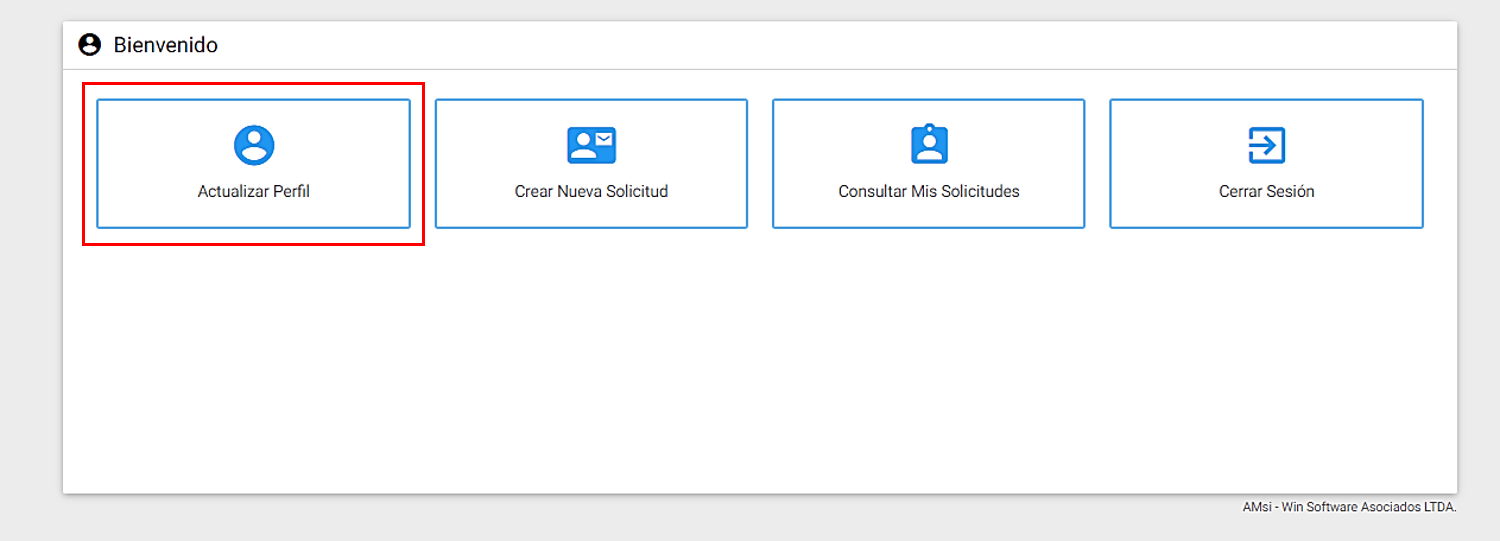 Imagen 3. Botón Actualizar Perfil
Imagen 3. Botón Actualizar Perfil
El sistema muestra automáticamente el Detalle del Formulario para Actualizar Perfil en la ventana de Menú Principal del usuario.
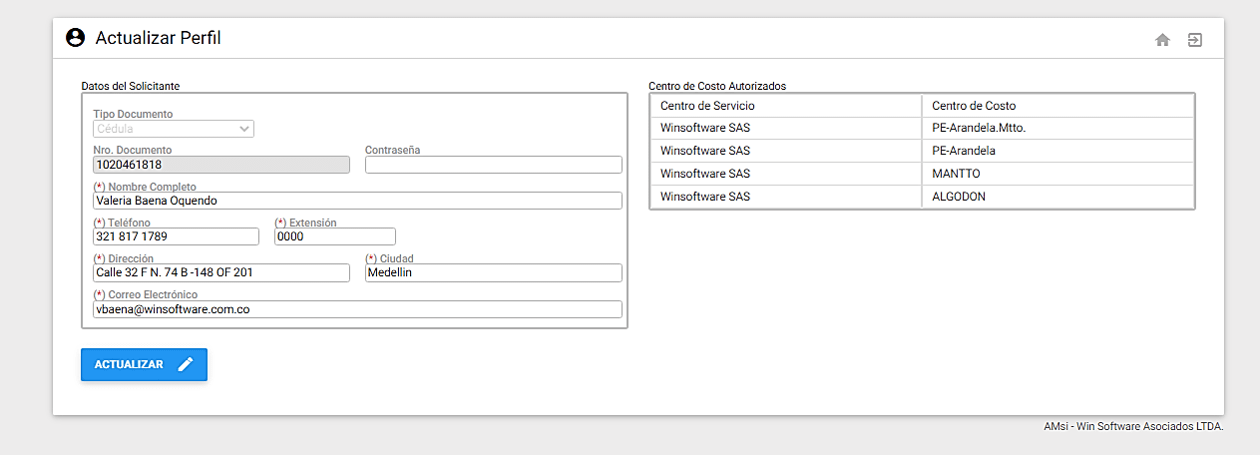 Imagen 4. Actualizar Perfil
Imagen 4. Actualizar Perfil
A continuación, se describen los campos que componen el registro. Sobre cada campo se da una breve explicación:
Campos Del Formulario Datos Del Solicitante
Este cuadro hace referencia a los Datos del Solicitante necesarios para la creación de una OT/SS. Algunos campos son obligatorios, estos datos se reconocen y se diferencian de los demás por el caracter asterisco (*) en color rojo que antecede el nombre del campo.
Nota: Este formulario sólo es configurado por el Administrador General del AMsi en Información del Solicitante. Para mayor información dirigirse al capítulo Configuración AMsi.
Tipo Documento: Este campo se encuentra bloqueado y muestra el tipo de documento con el cual el usuario se identifica y es configurado por el Administrador General del AMsi. (Campo requerido).
Nro. Documento: Este campo se encuentra bloqueado y muestra el número de Identificación correspondiente al Tipo Documento, de la persona solicitante. (Campo requerido).
Contraseña: Este campo se muestra en blanco o sin diligenciar por seguridad, es posible que el usuario digite una contraseña, con el fin de cambiarla.
Nombre Completo: Nombre completo de la persona que solicita un servicio de mantenimiento. (Campo requerido).
Teléfono: Número telefónico donde se puede localizar a la persona solicitante. Generalmente corresponde a una dependencia de la organización a la cual pertenece la persona solicitante.
Este campo permite ingresar el número telefónico de la siguiente manera:
Indicativo del país y de la ciudad + número telefónico fijo. Ejemplo:
(602) 2345678, donde: (602) Indica el pais Colombia y la ciudad Cali 2345678 Indica el número de Teléfono Fijo
Extensión: En este campo se asigna un número de extensión telefónico donde se puede localizar a la persona solicitante.
Dirección: En este campo se asigna la dirección que corresponde a la organización a la cual pertenece la persona solicitante.
Ciudad: En este campo se asigna la ciudad en la cual vive el solicitante o está ubicada la institución para la cual labora.
Correo Electrónico: Dirección de correo electrónico de la persona solicitante asignado por la organización, o bien, correo personal del solicitante en caso de no tener una cuenta de correo electrónico corporativa.
Actualizar : Este botón permite guardar los campos del formulario Datos del Solicitante cuando el solicitante requiere modificar temporal o definitivamente algunos de sus datos básicos.
Campos Del Formulario Centro de Costo Autorizados
Según la configuración de AMsi, este cuadro muestra los Centros de Costo autorizados o las Compañías (Centro de Servicio) a los que el Usuario puede solicitar servicios al área de Mantenimiento.
Por configuración del sistema los Centros de Costos son amplios o restrictivos para la Creación de SS/OTs, es decir, sólo se listan los Activos/Equipos pertenecientes al Centro de Costo asociado a la SS/OT. Esta asociación es configurada únicamente por el Administrador General de AMsi. Es posible asociar un solo Centro de Costo a un Solicitante, Todos Los Centros de Costo de todas las compañías o solo algunos.
Para actualizar la información de este cuadro llamado Centros de Costo Autorizados, se debe realizar a través del usuario administrador de AMsi en la transacción Administrar Usuarios. Se da una explicación de los campos de la imagen anterior:
Centro de Servicio: Hace referencia a las compañías creadas en AM. Estas compañías (centros de servicios) son las directamente responsables de la ejecución de las actividades de mantenimiento al interior de la Organización. En el formulario se visualizan los Centros de Servicios o las Compañías a los que el solicitante está asociado.
Centro de Costo: Se refiere al área de la organización sobre la que se realiza la creación o consulta de la SS/OT. En el formulario se visualizan los Centros de Costos a los que el solicitante está asociado (según la configuración de AMsi).
De todos modos para una SS/OT en particular es posible cambiar el Centro de Costo y el Centro de Servicio por parte de Mantenimiento en AM.
Para un usuario Solicitante que tenga Todos Los Centros de Costo asociados, este formulario no se visualiza, sino que el Solicitante primero debe elegir el Centro de Servicio y acorde con la elección, se muestran los Centros de Costos correspondientes. Una vez se diligencien todos los campos de Datos del Solicitante se deben guardar los cambios con el botón Actualizar ubicado en la parte inferior izquierda. Seguido, se muestra un mensaje de alerta confirmando la transacción.
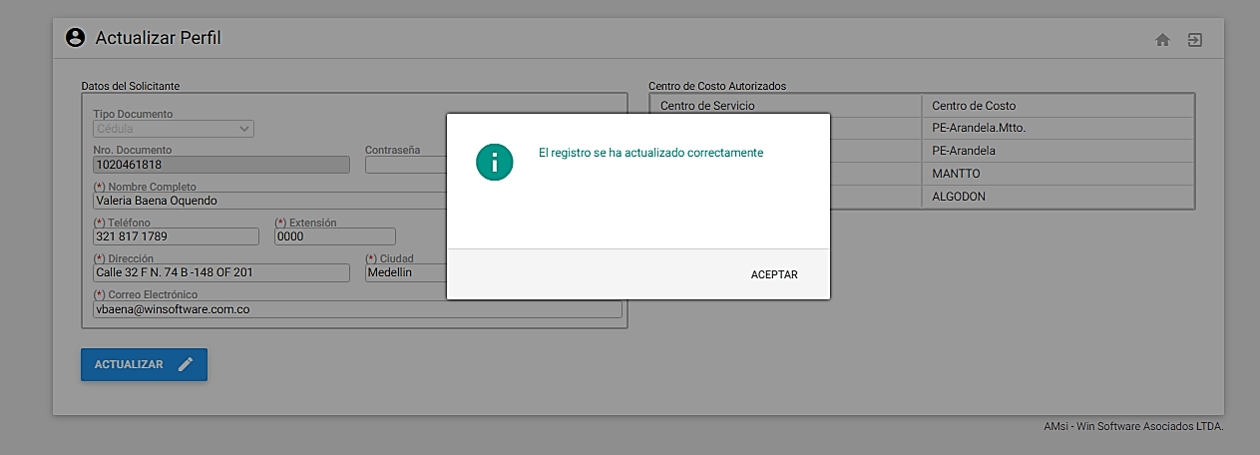 Imagen 5. Mensaje de Confirmación de la actualización del perfil
Imagen 5. Mensaje de Confirmación de la actualización del perfil
Nota: En la configuración que relaciona los usuarios por compañía el formulario es el mismo, sólo que no se muestra información enla líneas referentes a Centros de Costo.
